
No Man's Sky는 Hello Games에서 출시한 어드벤처 서바이벌 게임으로 전 세계적으로 수천 명의 사람들의 관심을 끌고 있습니다. 방대한 세계관과 뛰어난 그래픽으로 여러 플랫폼에서 출시되는 가장 인기 있는 게임 중 하나가 되었습니다.
불행히도 많은 사용자가 'No Man's Sky 충돌' 및 'No Man's Sky 계속 충돌' 문제를 보고했습니다. 충돌은 게임 플레이를 방해하고 게임에서 손실로 이어지기 때문에 상당히 실망스러울 수 있습니다.
No Man's Sky가 PC에서 계속 충돌하는 이유와 No Man's Sky가 충돌하는 것을 막는 방법에 대해 자세히 알아보세요.

Windows 10에서 No Man's Sky가 충돌하는 문제를 해결하는 방법
No Man's Sky가 충돌하는 이유는 무엇입니까?
다음은 Windows PC에서 No Man's Sky가 충돌하는 몇 가지 이유입니다.
1. 업데이트되지 않은 게임
게임 개발자는 게임 경험을 향상시키는 버그를 수정하는 업데이트를 자주 출시합니다. 최신 패치로 게임을 업데이트하지 않은 경우 No Man's Sky가 계속 충돌할 수 있습니다.
2. 손상되거나 누락된 설치 파일
부적절한 설치로 인해 PC의 게임에 일부 파일이 누락되거나 손상된 파일이 포함될 수 있습니다. No Man's Sky가 충돌하지 않도록 하려면 이 문제를 수정해야 합니다.
3. 손상된 저장 파일
게임에서 진행 상황을 저장할 때마다 게임은 저장 파일을 생성합니다. . No Man's Sky 세이브 파일이 손상되어 더 이상 로드할 수 없을 수 있습니다.
4. 손상된 셰이더 캐시
셰이더는 PC 게임에서 빛, 그림자 및 색상과 같은 시각 효과를 만드는 역할을 합니다. 셰이더 캐시 게임을 시작할 때마다 게임에서 새 셰이더를 로드할 필요가 없도록 컴퓨터에 저장됩니다. 셰이더 캐시가 손상되면 No Man's Sky가 충돌할 수 있습니다.
5. 오래된 모드
게임 경험을 개선하기 위해 Mod를 사용하는 경우 Mod가 수시로 업데이트되는지 확인해야 합니다. No Man's Sky의 업데이트된 버전이 설치된 Mods와 호환되지 않는 경우 No Man's Sky가 충돌할 수 있습니다.
게임의 최소 요구 사항 확인
게임 충돌 문제에 대한 수정 사항을 적용하기 전에 PC가 No Man's Sky를 제대로 실행하기 위한 최소 요구 사항을 충족하는지 확인해야 합니다. Steam에서 발표한 데이터에 따르면 , 다음은 PC의 최소 요구 사항입니다.
- 64비트 Windows 7/8/10
- 인텔 코어 i3
- 8GB RAM
- Nvidia GTX 480 또는 AMD Radeon 7870
위의 값이 확실하지 않은 경우 다음 단계에 따라 시스템 구성을 확인하십시오.
1. 시작을 클릭합니다. 버튼을 클릭한 다음 설정을 클릭합니다. 표시된 대로.

2. 시스템> 정보로 이동합니다.
3. 여기 프로세서에서 PC 사양을 확인하세요. , 설치된 RAM, 시스템 유형, 및 에디션 아래에 강조 표시된 대로.

4. 더 명확한 아이디어를 얻기 위해 최소 요구 사항을 확인합니다.
5. 이제 PC에 설치된 그래픽 카드 버전을 확인하려면 아래 단계를 따르세요.
ㅏ. 실행 입력 Windows 검색에서 막대를 누른 다음 검색 결과에서 실행하십시오. 주어진 그림을 참조하십시오.

비. dxdiag를 입력합니다. 실행 대화 상자에서 확인을 누릅니다. 표시된 대로.

씨. DirectX 진단 도구 창이 열립니다. 디스플레이로 이동 탭.
디. 여기에서 이름 아래의 정보를 확인하세요. , 강조 표시된 대로.
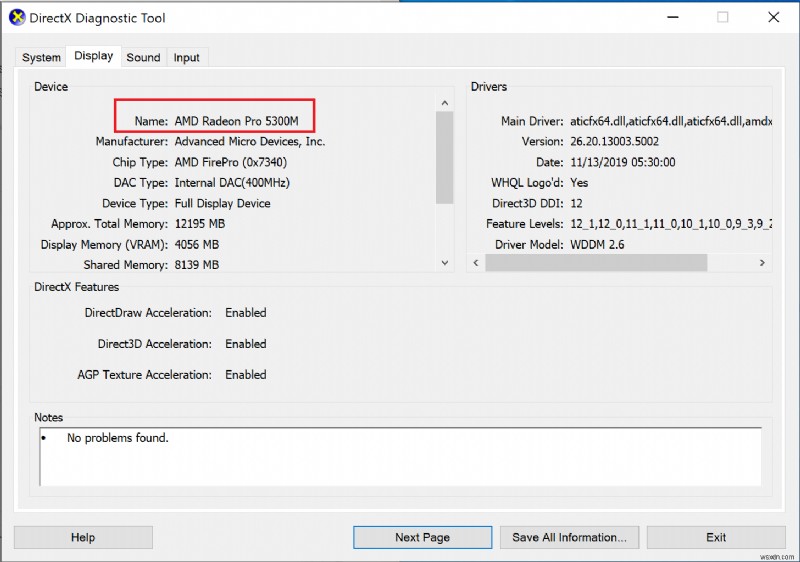
이자형. 해당 값이 게임의 최소 요구 사항과 일치하는지 확인합니다.
PC가 최소 시스템 요구 사항을 충족하지 않는 경우 다른 컴퓨터에서 게임을 실행하거나 현재 시스템을 동일하게 일치하도록 업그레이드할 수 있습니다.
PC에 필요한 네 가지 기능이 모두 장착되어 있지만 No Man's Sky가 계속 충돌하는 경우 아래를 읽어보세요.
Windows PC에서 No Man's Sky가 충돌하는 문제 수정
No Man's Sky가 충돌하는 것을 막을 수 있는 몇 가지 솔루션이 있습니다. 이 문제에 대한 가능한 수정 사항을 찾을 때까지 주어진 방법을 하나씩 구현하십시오.
방법 1:노맨스 스카이 업데이트
앞서 언급했듯이 게임이 오래된 경우 게임이 무작위로 자주 충돌할 수 있습니다. 아래 단계에 따라 Steam을 통해 No Man's Sky를 최신 버전으로 업데이트하세요.
1. Steam 실행 로그인 계정에 아직 등록하지 않은 경우
2. 다음으로 라이브러리를 클릭합니다. 표시된 대로.
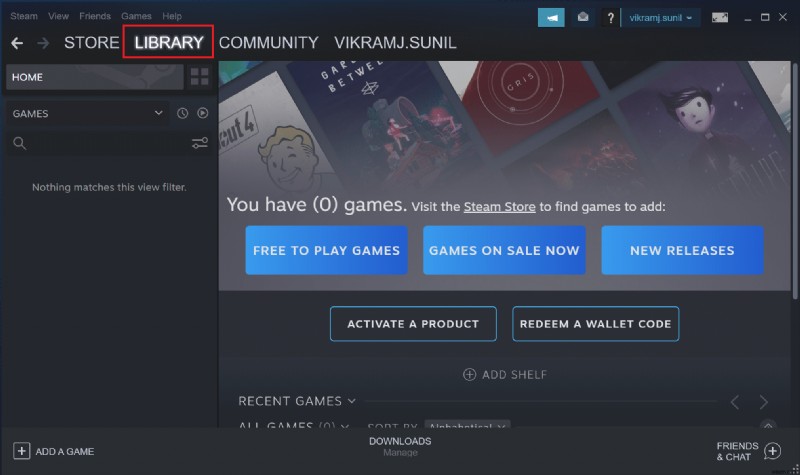
3. 노맨스 스카이 로 이동 그리고 그것을 마우스 오른쪽 버튼으로 클릭하십시오.
4. 다음으로 속성을 선택합니다. 드롭다운 메뉴에서.
5. 이제 업데이트로 이동합니다. 탭. 여기에서 높은 우선순위를 선택합니다. 자동 업데이트 아래 .
사용 가능한 업데이트가 있으면 Steam에서 게임을 업데이트합니다. 또한 해당 업데이트는 여기에 자동으로 설치되는 우선 순위가 지정됩니다. 업데이트가 완료되면 노맨스 스카이를 실행하여 충돌 없이 정상적으로 실행되는지 확인하세요.
방법 2:게임 무결성 확인
게임이 성공적으로 실행되려면 게임 파일이 누락되거나 손상되어서는 안 됩니다. 게임과 관련된 모든 파일은 시스템에서 작동하는 상태여야 합니다. 그렇지 않으면 No Man's Sky가 계속 충돌합니다. 게임의 무결성을 확인하려면 아래 단계를 따르세요.
1. Steam 실행 앱을 열고 라이브러리를 클릭합니다. 표시된 대로.
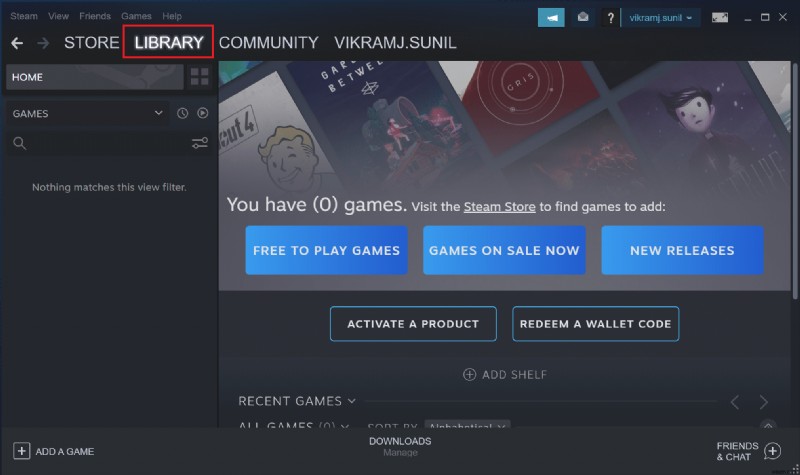
2. 그런 다음 게임을 마우스 오른쪽 버튼으로 클릭하고 속성 을 선택합니다. 드롭다운 메뉴에서.
3. 아래는 Soulworker라는 게임의 예시입니다.
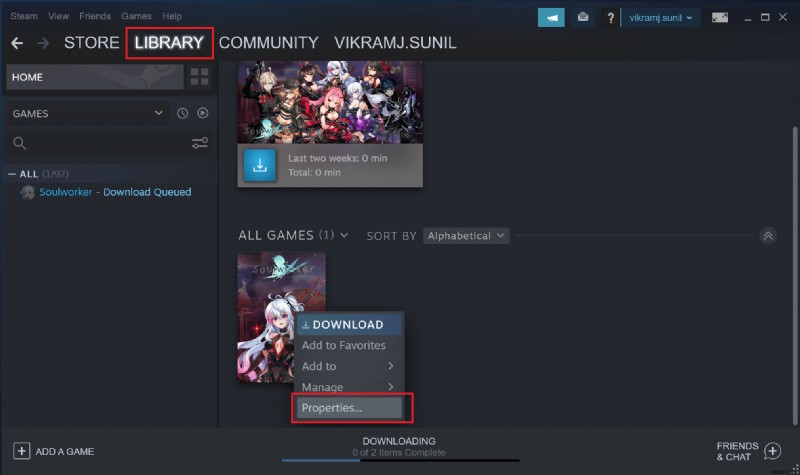
4. 속성 창에서 로컬 파일을 선택합니다. 왼쪽 창에서.
5. 이제 게임 무결성 확인 을 클릭하십시오. 파일... 버튼을 아래에 강조표시합니다.
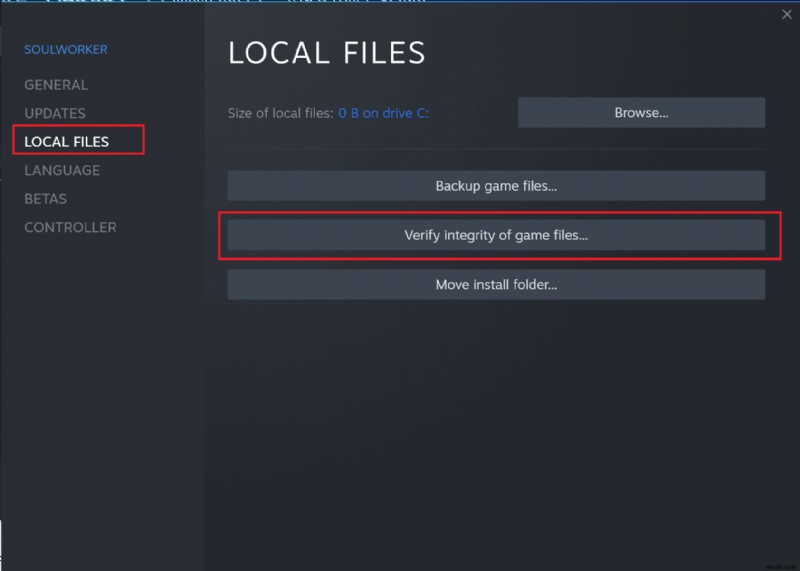
확인 절차는 다소 시간이 걸립니다.
참고: 프로세스가 완료될 때까지 창을 닫지 마십시오.
완료되면 게임을 실행하여 No Man's Sky가 충돌하는 것을 막을 수 있는지 확인하십시오.
방법 3:게임 저장 파일 제거
게임의 저장 파일이 손상된 경우 게임에서 이러한 저장 파일을 로드할 수 없으며 충돌이 발생할 수 있습니다. 이 문제를 해결하려면 이 파일을 삭제해야 합니다.
참고: 삭제하기 전에 저장된 파일을 다른 위치에 백업했는지 확인하십시오.
1. 파일 탐색기 실행 Windows 검색에서 표시된 결과입니다.
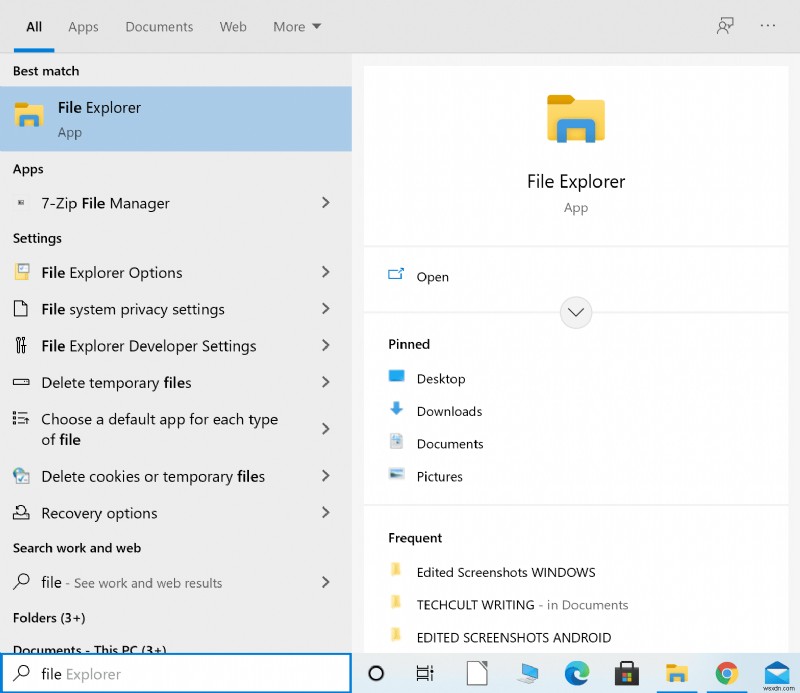
2. C:\Users\(사용자 이름)\AppData\Roaming으로 이동합니다.
참고: AppData는 숨겨진 시스템 폴더입니다. %AppData%를 입력하여 찾을 수도 있습니다. 실행 대화 상자에서.
3. Roaming 폴더에서 Hellogames를 엽니다.

4. 다음으로 No Man's Sky를 두 번 클릭합니다. 게임 폴더로 들어갑니다.
5. Ctrl + A를 누릅니다. 키를 함께 눌러 이 폴더의 모든 항목을 선택합니다. 그런 다음 마우스 오른쪽 버튼을 클릭하고 복사를 선택합니다.
6. 바탕 화면으로 이동하여 새 폴더를 만듭니다. 이름을노 맨스 스카이 세이브 파일로 바꿉니다.
7. 열고 마우스 오른쪽 버튼을 클릭한 다음 붙여넣기를 클릭합니다. 세이브 파일의 백업을 생성합니다.
8. 이제 노맨스 스카이 로 돌아가십시오. 폴더에서 모든 것을 삭제하십시오.
9. 마지막으로 게임을 실행하고 여전히 충돌이 발생하는지 확인합니다.
No Man's Sky가 계속 충돌하면 다음 수정을 시도하십시오.
방법 4:셰이더 캐시 삭제
셰이더 캐시 파일이 손상된 경우 No Man's Sky 충돌이 발생할 수 있습니다. 문제. 이 방법에서는 셰이더 캐시에서 모든 데이터를 삭제합니다. 다음에 게임을 실행할 때 게임이 캐시를 다시 생성하므로 그렇게 하는 것이 안전합니다. No Man's Sky용 셰이더 캐시를 삭제하려면 다음 단계를 따르세요.
1. 파일 탐색기 검색 그런 다음 그림과 같이 검색 결과에서 실행합니다.

2. 파일 탐색기 주소 표시줄에서 다음 위치로 이동합니다.
C:\SteamLibrary\steamapps\common\No Man's Sky\GAMEDATA\SHADERCACHE
3. SHADERCACHE의 모든 파일을 선택합니다. Ctrl +A 사용 키. 마우스 오른쪽 버튼을 클릭하고 삭제를 선택합니다. .
4. 마지막으로 게임을 실행합니다. 셰이더 캐시가 갱신됩니다.
게임이 원활하게 실행되고 있는지 확인하십시오. 문제가 지속되면 다음 방법에 따라 No Man's Sky가 다운되지 않도록 하세요.
방법 5:모드 제거
그래픽, 오디오 또는 전반적인 게임 플레이를 개선하기 위해 Mods를 설치했을 수 있습니다. 이러한 시나리오에서는 설치된 Mods 버전과 No Man Sky 버전이 호환되는지 확인해야 합니다. 그렇지 않으면 게임이 제대로 실행되지 않습니다. 주어진 단계에 따라 모든 모드를 제거하고 잠재적으로 문제를 해결하십시오:
1. 파일 탐색기를 실행합니다. 이전 방법에서 제공된 지침과 이미지를 참조하십시오.
2. 파일 탐색기 주소 표시줄에서 다음 위치로 이동합니다.
C:\SteamLibrary\steamapps\common\No Man's Sky\GAMEDATA\PCBANKS
3. PCBANKS에서 폴더에서 여기에 있는 모든 Mod 파일을 삭제하십시오.
4. 이제 실행합니다. 게임.
No Man's Sky 충돌 문제가 해결되었는지 확인합니다. 그렇지 않은 경우 다음 방법으로 장치 드라이버를 업데이트하십시오.
방법 6:그래픽 드라이버 업데이트
게임이 중단, 결함 또는 충돌 없이 원활하게 실행될 수 있도록 PC의 그래픽 드라이버를 업데이트해야 합니다. 컴퓨터의 그래픽 드라이버를 수동으로 업데이트하려면 이 방법에 나열된 단계를 따르십시오.
1. 기기 관리자를 입력합니다. Windows 검색에서 막대를 누른 다음 검색 결과에서 실행하십시오. 주어진 그림을 참조하십시오.
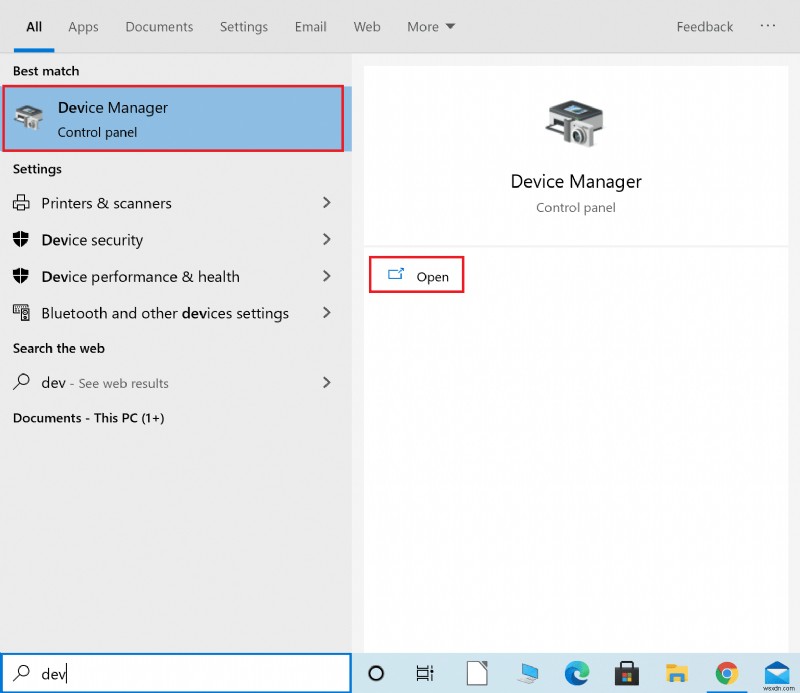
2. 그런 다음 아래쪽 화살표를 클릭합니다. 디스플레이 어댑터 옆 확장합니다.
3. 그런 다음 그래픽 카드를 마우스 오른쪽 버튼으로 클릭합니다. , 드라이버 업데이트 를 선택하십시오. 아래 그림과 같이 드롭다운 메뉴에서.

4. 이어지는 팝업 상자에서 업데이트된 드라이버 소프트웨어 자동 검색 옵션을 선택합니다. , 강조 표시된 대로.
<강한> 
5. 필요한 경우 Windows에서 그래픽 드라이버를 최신 버전으로 업데이트합니다.
그래픽 드라이버가 업데이트되면 게임을 실행하고 여전히 충돌이 발생하는지 확인하세요.
방법 7:CPU 기본 설정 복원
프로세서를 더 빠른 속도로 실행하도록 CPU 설정을 조정했다면 컴퓨터가 과로되고 과열될 위험이 더 높아집니다. No Man's Sky가 Windows 시스템에서 계속 충돌하는 이유이기도 합니다. BIOS 메뉴를 통해 CPU 속도를 기본 속도로 복원하면 동일한 문제를 피할 수 있습니다.
다음과 같이 CPU 속도를 기본 설정으로 복원할 수 있습니다.
1. 전원 끄기 데스크탑/노트북.
2. 다음으로 이 문서의 지침에 따라 BIOS에 액세스합니다.
3. BIOS 화면에서 고급 칩셋 기능> CPU 승수로 이동합니다. .
참고: 옵션 이름은 장치 모델 및 제조업체에 따라 다를 수 있습니다. 메뉴에서 비슷한 옵션이나 제목을 찾아야 합니다.
4. 그런 다음 기본 설정 복원을 클릭합니다. 또는 유사한 옵션.
5. 저장 설정. 어떤 키를 사용해야 하는지 알아보려면 링크된 기사 또는 제조업체 웹사이트를 참조하세요.
6. 다시 시작 컴퓨터.
권장:
- Google Play 스토어 오류 수정 방법
- Steam에서 게임이 실행 중이라고 생각하는 문제를 해결하는 5가지 방법
- YouTube에서 발생한 '다시 시도' 재생 ID 오류 수정
- Windows 10에서 임시 파일을 삭제하는 방법
이 가이드가 No Man's Sky 충돌 문제를 해결하는 데 도움이 되었기를 바랍니다. 문제. 어떤 방법이 가장 적합한지 알려주십시오. 또한 이 기사와 관련하여 질문이나 제안이 있는 경우 아래의 댓글 섹션에 자유롭게 남겨주세요.
